Con el aprendizaje electrónico cada vez más popular, existe una gran necesidad de herramientas de software de screencast. Si es un tutor o alguien que le enseña a la gente cómo hacer cosas en sus computadoras, es posible que también esté buscando un buen software de screencast. para usar en su máquina. Dicho software le permite grabar la pantalla de su computadora junto con su audio, y luego puede compartir este video con sus estudiantes.
Si aún no ha podido encontrar un buen programa, puede probar las siguientes herramientas gratuitas de software de screencast que compartiremos en esta publicación.
También te puede interesar: Los 10 mejores grabadores de pantalla gratuitos sin marca de agua >>
Principales 1. RecExperts de EaseUS
Compatibilidad: Windows 11/10/8/7 y macOS
Hay muchas grabadoras de pantalla, y EaseUS RecExperts es la mejor entre todas esas herramientas. Este software de grabación de pantalla viene con una interfaz perfectamente organizada y ofrece casi todas las características que buscas del software screencast. No solo puede capturar la pantalla de su computadora con esta herramienta, sino que también puede grabar el audio de la computadora y la cámara web.
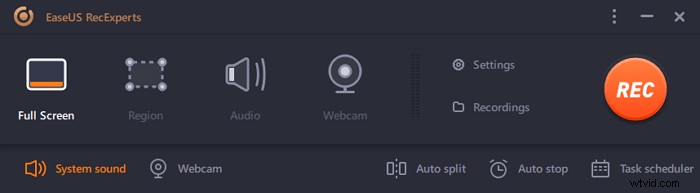
Características:
- Hacer varios tipos de grabaciones
- Soporte para programar la grabación automáticamente
- Incluye audio de varias fuentes en tus grabaciones
- Agregue una superposición de cámara web a sus videos
- Graba un área específica en tu pantalla
A diferencia de otras herramientas similares, esta herramienta no utiliza todos sus recursos mientras graba su pantalla. La herramienta utiliza comparativamente menos recursos, lo que conduce a un excelente rendimiento general de su sistema informático. Ahora haga clic en el botón de abajo para instalar este excelente grabador de pantalla en su computadora.
Arriba 2. Pequeña Toma
Compatibilidad: Windows 7/8/8.1/10
Una de las razones por las que debe elegir TinyTake sobre otras herramientas es que esta herramienta afirma ser la forma más rápida de ayudarlo a hacer capturas de pantalla en su computadora. La herramienta tiene un procedimiento simple de tres pasos en el que haces tu screencast, agregas anotaciones a tu screencast para explicar mejor tus conceptos y luego compartes tus screencasts con las personas que quieras.
Este software gratuito de captura de pantalla le permite capturar su pantalla durante un período bastante largo. Eso debería ser suficiente para la mayoría de los usuarios a menos que busque grabar su pantalla por un tiempo indefinido. También incluye varias herramientas de edición.
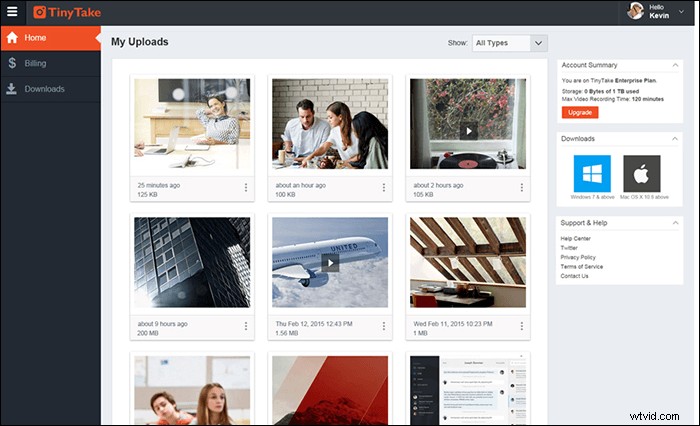
Características
- Haz screencasts de hasta dos horas
- Agregue secuencias de video desde su cámara web
- Grabar ciertas áreas o pantalla completa de su computadora
- Comparta fácilmente su contenido con otros
- Especifique sus métodos abreviados de teclado personalizados
Top 3. Grabador de pantalla de helado
Compatibilidad: Windows Vista/7/8/8.1/10
Si eres alguien que prefiere una herramienta moderna y gratuita de transmisión de pantalla, te gustará Icecream Screen Recorder. Viene con una interfaz de usuario amigable, elegante y elegante de la que todos se enamorarán. Con esta herramienta, puede crear muchos tipos de capturas de pantalla en su computadora de forma gratuita. Todo lo que necesita hacer es hacer clic en un botón y comenzará la grabación.
Ofrece varias opciones de screencast, como capturar solo las áreas específicas de la pantalla. También puede agregar su logotipo a sus screencasts si lo desea.
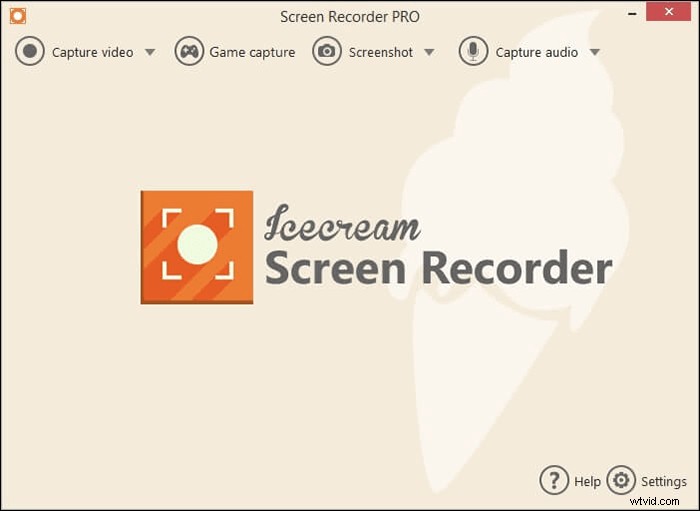
Características
- Cree capturas de pantalla de cualquier parte de la pantalla de su computadora
- Grabe seminarios web y juegos en 3D
- Agregue audio interno y de micrófono a sus screencasts
- Seleccione fácilmente la última área utilizada para capturar
- Comparta rápidamente sus screencasts grabados
Top 4. CompartirX
Compatibilidad: Windows 7/8.1/10
Algunas personas prefieren aplicaciones de código cerrado y otras prefieren aplicaciones de código abierto. Si eres del último tipo, ShareX es una excelente opción para hacer screencasts en tu computadora. ShareX es una herramienta gratuita y de código abierto que existe desde hace más de una década y ayuda a las personas a tomar capturas de pantalla y capturar pantallas.
Puede usar este software gratuito de captura de pantalla para hacer cualquier captura de pantalla que desee en su máquina. Con esta herramienta en tu computadora, puedes hacer todo eso, desde videos de entrenamiento hasta tutoriales particulares. Es liviano, por lo que no necesita preocuparse por usar todos los recursos de su computadora.
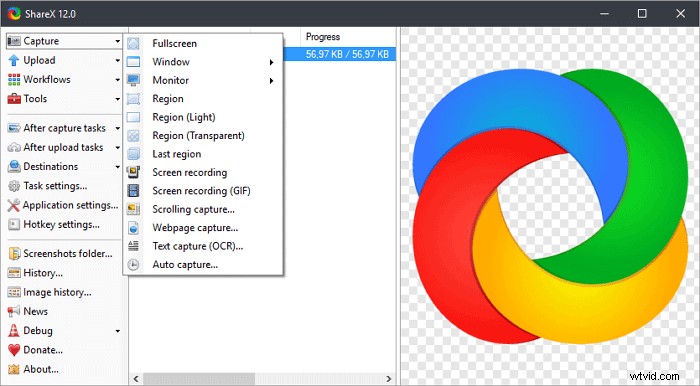
Características
- No hay anuncios en el programa
- Flujos de trabajo personalizados para una mayor eficiencia
- Varios métodos de screencast para usar
- Sube tus screencasts a muchos servicios
- Los acortadores de URL están incluidos
Top 5. Reproductor de QuickTime
Compatibilidad: macOS
QuickTime Player es un software gratuito de screencast para máquinas Mac. Probablemente ya conozcas esta herramienta como una aplicación de reproductor multimedia, pero es mucho más que un simple reproductor. Con esta herramienta, no solo puede hacer excelentes capturas de pantalla de video, sino que también puede usar la herramienta para hacer grabaciones de audio. Dado que Apple lo ha desarrollado, se integra muy bien con macOS. Simplemente puede iniciar la aplicación, elegir la opción para crear un screencast y le permitirá grabar su screencast de la manera que desee. No hay pelusa extra.
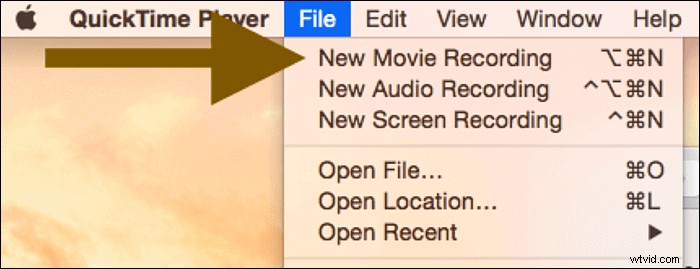
Características
- Trabaja más y más rápido que otras herramientas
- Haz screencasts sin retrasos en tu Mac
- Guarde rápidamente sus archivos grabados
- Integración completa con macOS
- La opción de incluir o excluir su cursor en el screencast
Top 6. Estudio OBS
Compatibilidad: macOS y Windows
OBS Studio es una excelente manera de hacer capturas de pantalla excelentes y personalizables en su máquina Mac. Es un grabador de pantalla gratuito y de código abierto, y puede usarlo tanto en entornos personales como profesionales. Entre todas las demás herramientas, esta ofrece las opciones más personalizables.
Una vez que inicia el software, encontrará que hay muchas opciones para configurar en la pantalla principal. Puede agregar y eliminar escenas, agregar varias fuentes para grabar, etc. Los botones de la derecha te permiten iniciar y detener las grabaciones de tus screencasts.
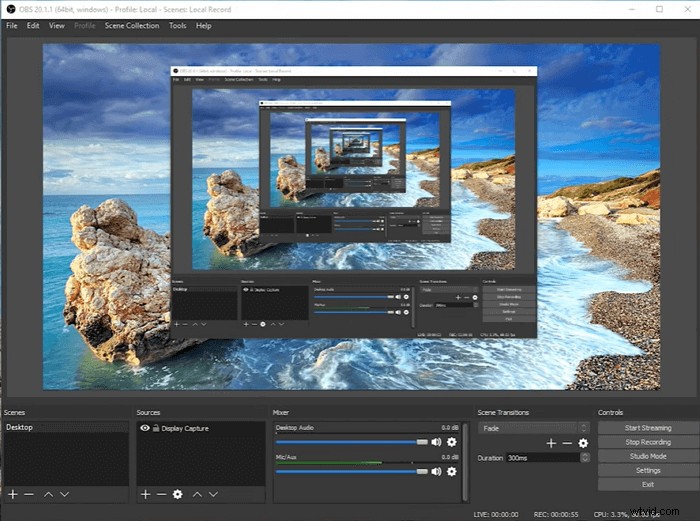
Características
- Gratis para usar tanto en entornos comerciales como personales
- Agregue un número ilimitado de escenas a sus screencasts
- Incluye audio y video de varias fuentes
- Elimine y agregue fuentes a su gusto
- Vea todos sus screencasts en una sola carpeta
Los 7 mejores reproductores multimedia VLC
Compatibilidad: macOS 10.7.5 o posterior
La mayoría de ustedes conoce VLC Media Player como una aplicación de reproductor multimedia, pero también tiene funciones de transmisión de pantalla. Eso significa que puede usar esta aplicación gratuita y de código abierto para hacer capturas de pantalla también en su computadora. Debe dirigirse al panel de configuración derecho y habilitar una opción para permitir que se realicen screencasts con esta herramienta.
Hay varias opciones que puede configurar para sus screencasts en esta aplicación. Puede elegir un formato de video, un formato de audio, elegir una fuente de audio y varias otras opciones para sus grabaciones de pantalla. Hay mucho que explorar en este software gratuito de screencast.
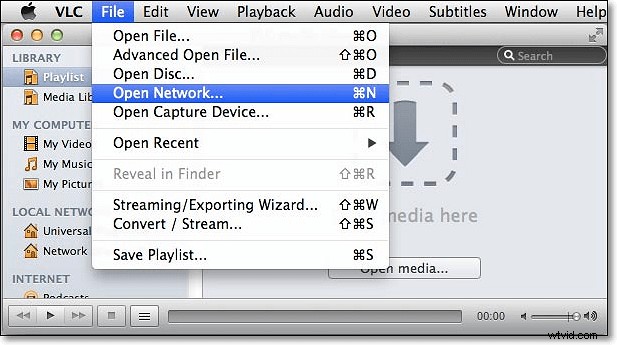
Características
- Software de screencast gratuito y de código abierto
- Funciona bien en muchas plataformas
- Montones de opciones personalizables para tus screencasts
- Rápido y fácil de aprender
Top 8. Captura de TechSmith
Compatibilidad: macOS 10.13 o posterior
TechSmith Capture, anteriormente conocido como Jing, es una herramienta de software que puede usar para hacer algunos screencasts básicos en su máquina Mac. Esta aplicación tiene como objetivo ayudarlo a crear screencasts que son básicos pero muy efectivos para sus espectadores. Una vez que haya creado un screencast, solo es cuestión de unos pocos clics para compartirlo con su audiencia.
Admite grabaciones de video más largas, lo que significa que no necesita dividir sus videos. Además, admite la grabación de audio tanto desde el micrófono como desde el sistema. También puede usarlo para agregar imágenes de su cámara web a sus grabaciones. Tus videos se guardan en el popular formato MP4.
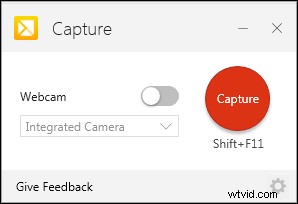
Características
- Cree screencasts básicos con extrema facilidad
- Incluir imágenes de cámara web y audio del sistema en sus screencasts
- Comparta fácilmente sus screencasts grabados
- Exporte sus capturas de pantalla en un formato de archivo popular
- Se incluyen herramientas de anotación simples
Conclusión
Si está buscando hacer un screencast, la lista anterior de algunos de los mejores programas gratuitos de screencast será de gran ayuda para usted. Le ayuda a explorar algunas opciones sobresalientes, como EaseUS RecExperts, que hacen que sea mucho más fácil comenzar a usar screencasts en sus computadoras.
La gente también pregunta
Si tiene preguntas sobre los screencasts, lo siguiente podría ayudarlo.
1. ¿Cómo hago screencast gratis?
Puede utilizar una herramienta gratuita para realizar screencasts de forma gratuita. Puede usar algo como EaseUS RecExperts u OBS para hacer screencasts en su computadora.
2. ¿Cuál es el mejor software de captura de pantalla gratuito?
Muchas herramientas de software pueden considerarse el mejor software gratuito de captura de pantalla. En última instancia, todo se reduce a tus preferencias personales y lo que te gusta.
3. ¿Cuál es la mejor aplicación de captura de pantalla?
Hay muchas buenas aplicaciones de screencasting, como EaseUS RecExperts y VLC. Puedes elegir el que se ajuste a tus necesidades.
4. ¿Cómo se hace un screencast en una PC?
Tiene varias herramientas para hacer screencast en una PC. Algunas de estas herramientas son TinyTake y Icecream Screen Recorder. Eres libre de elegir la herramienta que mejor se adapte a ti.
